- TOP
- 振替について

振替について
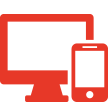 HOS 小阪スイミングクラブWEB振替
HOS 小阪スイミングクラブWEB振替
パソコン・スマホからいつでも簡単に振替予約・欠席登録の確認ができます。
※操作方法・注意事項は下記をご確認ください。
ログインする
- 【STEP1】
- HOS 小阪スイミングスクールのホームページ『WEB振替』ボタンまたは、下記アドレスよりアクセスします。
- https://www1.nesty-gcloud.net/hos-furikae
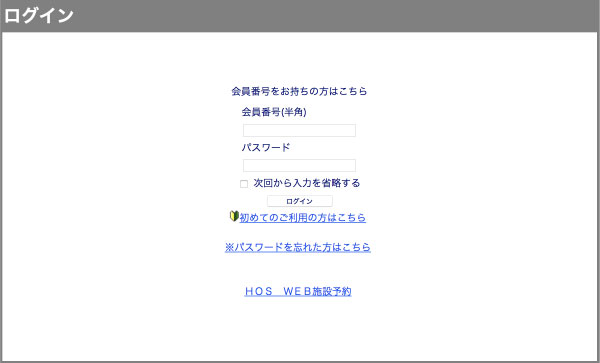
- 【STEP2】
- はじめて利用される方は、初期登録を行います。利用規約をご確認いただき、『同意する』ボタンを押します。
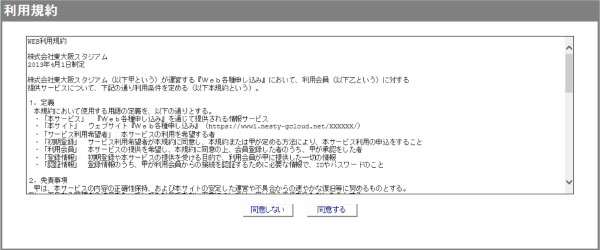
- 【STEP3】
- 会員番号・メールアドレス・生年月日・ご利用パスワードを入力し、『登録』ボタンを押します。
※登録した内容は、後から変更可能です。 - 2回目以降は、会員番号とパスワードを入力すればログインできます。
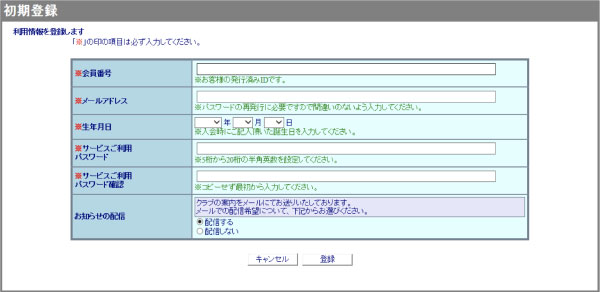
- 【STEP4】
- ログインすると受講カレンダー画面が表示されます。このページから振替やお休みなど様々な操作を行います。
- ①サイドナビゲーション
受講カレンダーや空き状況検索、会員情報など各ページの切り替えを行います。 - ②受講カレンダー
受講カレンダーには、受講が確定している予定が表示されます。
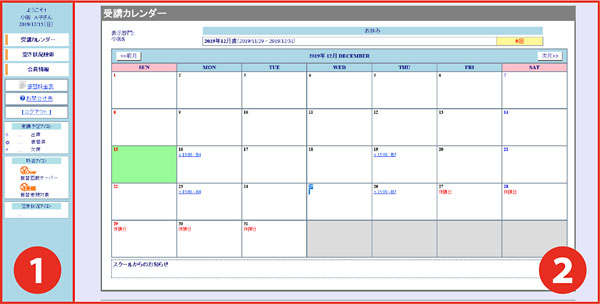
欠席登録をする方法
- 【STEP1】
- 受講カレンダー画面で欠席する日のレッスンをクリックします。
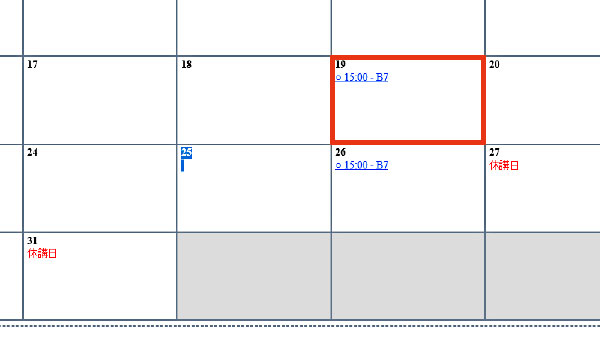
- 【STEP2】
- 内容を確認し、間違いがなければ『お休み』ボタンを押します。
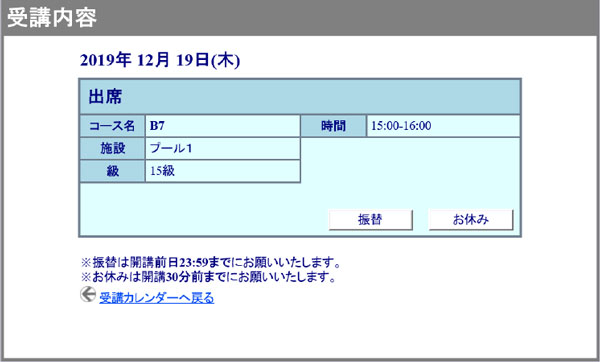
- 【STEP3】
- 確認画面が表示されたら、『実行』ボタンを押します。
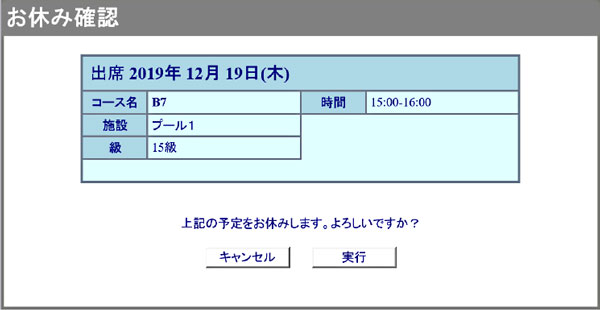
- 【STEP4】
- 【STEP4】 受講カレンダー画面に戻り、欠席するレッスンの先頭に「×」と表示されていれば、欠席登録が完了です。
WEB振替予約メールがご登録のアドレス宛に送信されます。
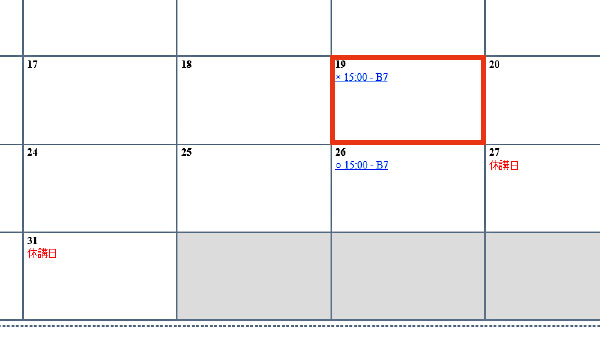
受講カレンダーページから振替をする
- 【STEP1】
- 受講カレンダーから欠席登録したレッスンを選択します。次に内容を確認し、間違いがなければ、『振替』ボタンを押します。
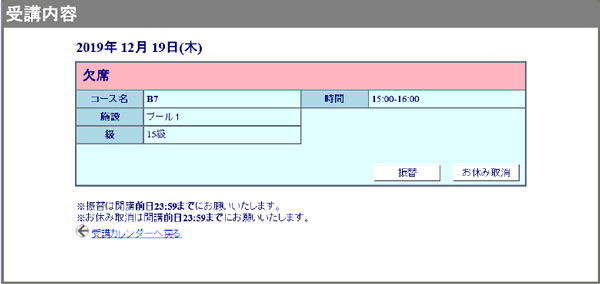
- 【STEP2】
- 空き状況検索画面から、表示されている予定を確認し、振替先を選択します。(日程で条件を絞ることもできます。)
※空きのある日時のみ表示されます。
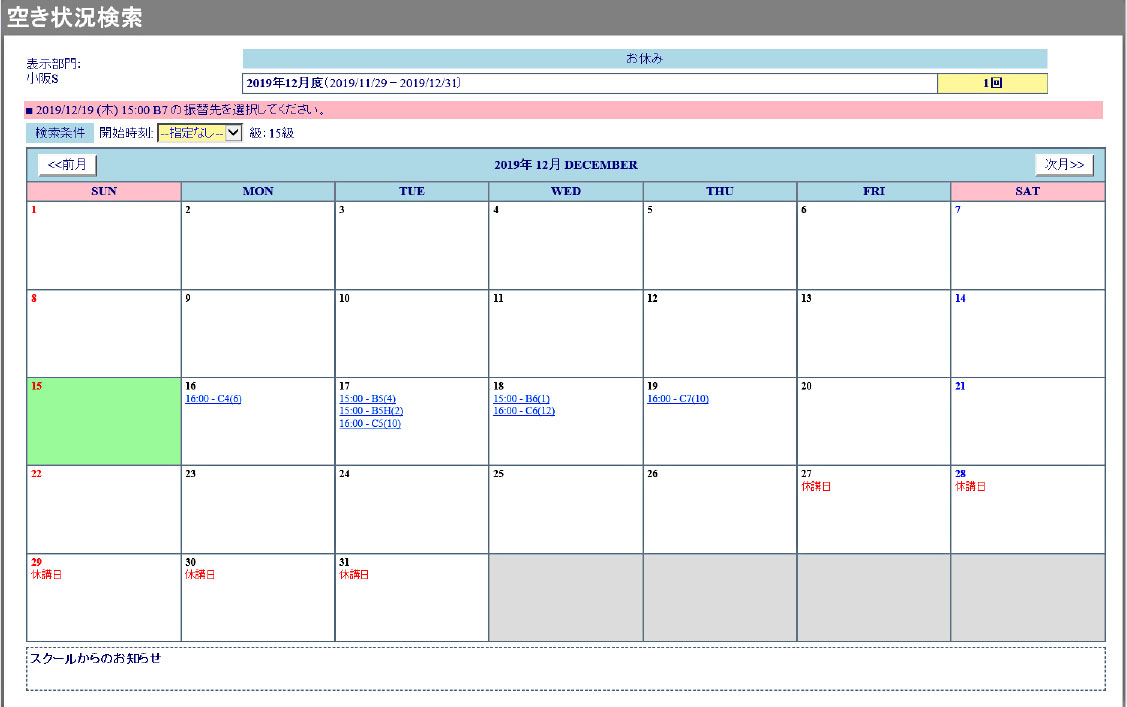
- 【STEP3】
- 内容を確認し、間違いがなければ『振替』ボタンを押します。
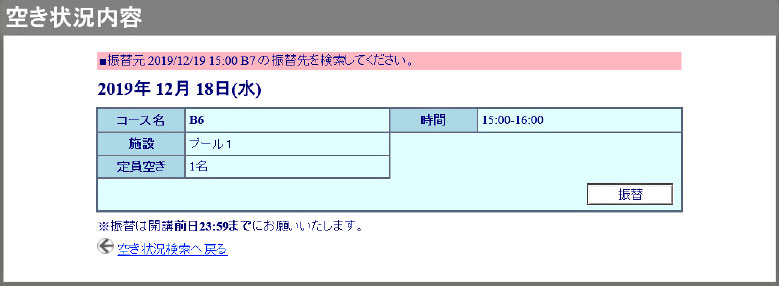
- 【STEP4】
- 内容を確認し、間違いがなければ『実行』ボタンを押します。これで振替予約完了です。
WEB振替予約メールがご登録のアドレス宛に自動送信されます。
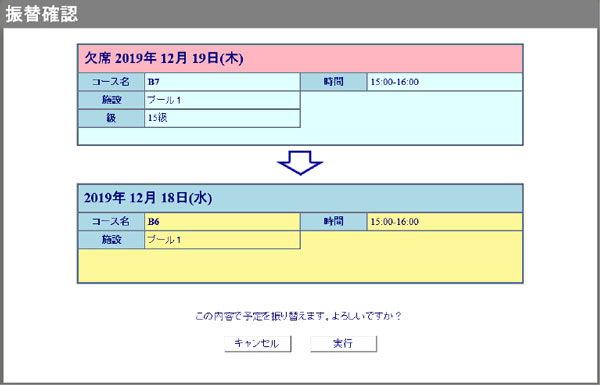
空き状況検索ページから振替をする
- 【STEP1】
- サイドナビゲーションの『空き状況検索』ボタンから、表示されている予定を確認し、振替先を選択します。(日程で条件を絞ることもできます。)
※空きのある日時のみ表示されます。
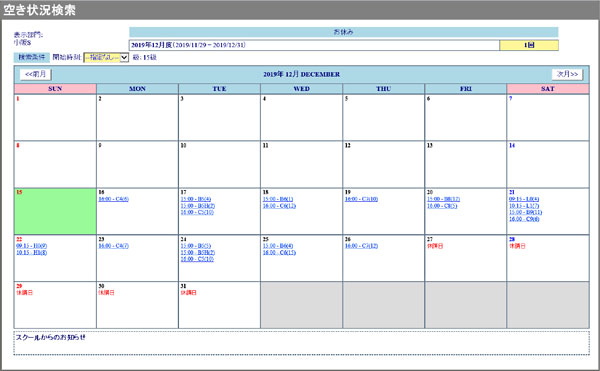
- 【STEP2】
- 内容を確認し、間違いがなければ『振替』ボタンを押します。
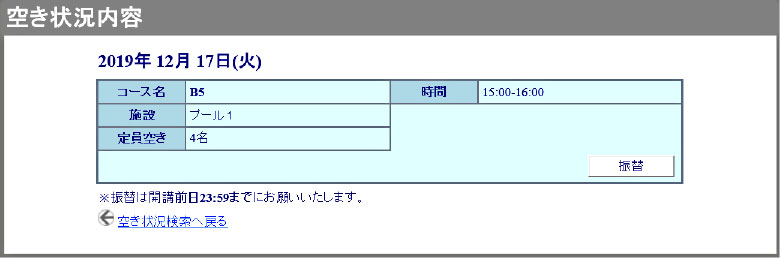
- 【STEP3】
- 振替元一覧が表示されたら、欠席登録済み、または、欠席予定のレッスンを選びます。
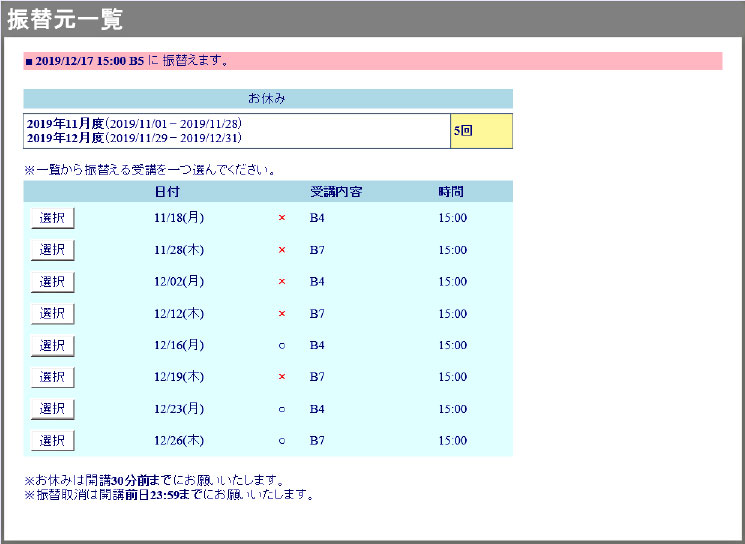
- 【STEP4】
- 内容を確認し、間違いがなければ『実行』ボタンを押し、振替予約が完了です。
WEB振替予約メールがご登録のアドレス宛に送信されます。
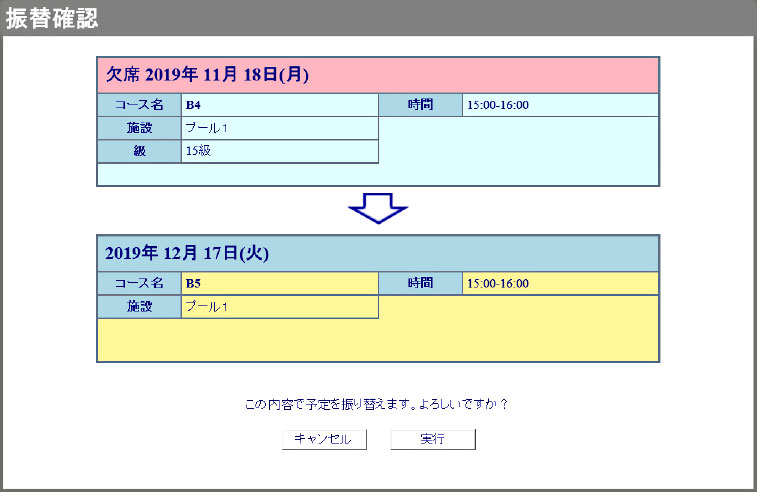
スマートフォン・携帯からの操作
- スマートフォン・携帯でも、振替の空き状況を確認することができます。
- 受講カレンダー
受講カレンダーには、受講が確定している予定が表示されます。 - 空き状況検索
日付、時間を選択し、ご希望レッスンの空き状況の検索ができます。
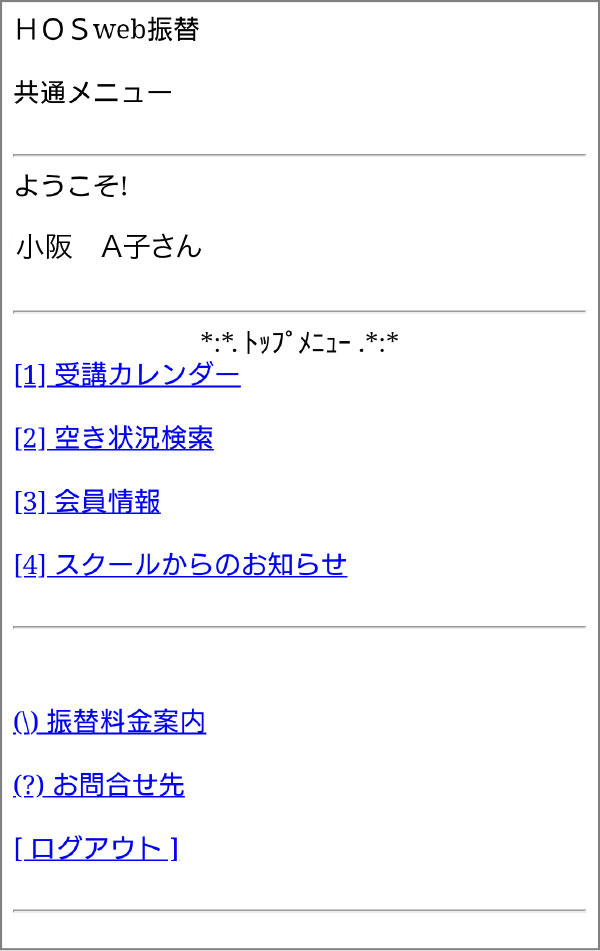
ご注意事項
- 迷惑メールの拒否設定をされている方は、hoscall@hos-g.comからのメールの個別受信設定を行って下さい。
- スクールカレンダー上の月度初日10:00〜当月度分受付開始です。
当月度欠席登録後から振替希望日のレッスン開始1時間前まで振替登録が可能です。 - 翌月度への振替登録はスクールカレンダーの翌月度に入ってから可能です。
- 当月度内であれば欠席日以前でも振替登録可能です。
(例)12月15日のレッスンを欠席
振替可能期間…12月2日〜1月度末(テスト週及び月度初日を除く) - 一度ご登録いただきました振替日の変更・キャンセルはWEBで変更可能です。※振替予約のキャンセルは、レッスン開始1時間前までとなります。
- 東大阪地域に暴風警報、及び特別警報が発令され、レッスンが休講となった場合は代講振替とし、振替規定回数以外でお取りいただけます。
(振替期限:翌々月度末まで。テスト週を除く) - システムのご利用はご兄弟・ご姉妹でそれぞれに登録が必要となります。
- 定期メンテナンス期間中(毎月第3木曜日の0:00〜7:00まで)は利用できません。
- 通信費はお客様負担となります。了めご了承ください。












